Cara Menggunakan VPN di Android 2025
- Panduan Singkat: Cara Mudah Mengatur dan Menggunakan VPN di Android dalam 3 Langkah Mudah
- Cara Mengatur VPN di Android dengan Menggunakan Aplikasi (Metode Termudah)
- Cara Memasang VPN di Android Tanpa Aplikasi
- Cara Memasang VPN di Android Menggunakan Aplikasi Pihak Ketiga
- VPN Android yang Harus Anda Hindari
- FAQ tentang Pengaturan dan Penggunaan VPN di Android
- Menyiapkan dan Gunakan VPN di Android dalam Hitungan Menit
Cara termudah dan tercepat menggunakan VPN di perangkat Android Anda adalah dengan mendapatkan VPN dengan aplikasi khusus Android. Anda juga bisa memasangnya secara manual dengan aplikasi pihak ketiga, meskipun metode ini lebih rumit.
Saya menjelaskan secara mendetail kedua cara pemasangan VPN dalam panduan ini, sehingga Anda dapat mengamankan setiap perangkat Android.
Panduan Singkat: Cara Mudah Mengatur dan Menggunakan VPN di Android dalam 3 Langkah Mudah
- Pilih VPN.
- Instal VPN. Di perangkat Android Anda, buka Play Store, cari nama VPN pilihan Anda, dan klik "Instal". Atau, unduh berkas APK dari situs web VPN.
- Menggunakan VPN di Android Anda. Buka aplikasi VPN Android, mulai uji coba gratis Anda, atau masuk menggunakan akun yang Anda punya. Sambungkan ke server pilihan Anda dan langsung melindungi perangkat Anda.
Cara Mengatur VPN di Android dengan Menggunakan Aplikasi (Metode Termudah)
Metode tercepat untuk menginstal VPN pada perangkat Android Anda adalah dengan mengunduh aplikasi khusus dari Google Play Store. Ini adalah metode yang disukai untuk ponsel dan tablet yang berfungsi pada Android 4 ke atas.
Jika perangkat Anda berjalan pada versi sebelumnya, Anda bisa mendapatkan VPN dengan mengonfigurasi klien VPN bawaan (PPTP, L2TP/IPSec, dan IPSec). Beberapa penyedia, seperti Huawei, memungkinkan Anda untuk mengunduh berkas APK jika perangkat Anda tidak mendukung Play Store.
Berikut ini cara mengatur aplikasi VPN khusus di perangkat Android Anda:
- Buka Play Store. Cari VPN Anda.
- Instal VPN tersebut. Untuk menggunakan VPN pada perangkat yang tidak memiliki Google Play Store, seperti Huawei, Anda akan perlu mengunduh berkas APK.
- Jalankan VPN tersebut. Setelah pemasangan selesai, pilih "Buka."
- Masuk ke akun Anda. Masukkan kredensial Anda jika Anda pengguna lama atau mendaftar.
- Hubungkan ke server. Jika Anda tidak memiliki pilihan lokasi, hubungkan ke server terdekat untuk kecepatan terbaik. Begitu saja.
Untuk melindungi data di perangkat Android Anda, pastikan untuk mengaktifkan Auto-connect. Klik pada "Opsi" (Options), pilih "Pengaturan" (Settings), dan ketuk "Auto-connect".
Cara Memasang VPN di Android Tanpa Aplikasi
Proses ini membutuhkan kesabaran dan cocok jika Anda tidak dapat memasang atau membuka aplikasi VPN di Android Anda. Ingatlah bahwa Anda tidak akan dapat menggunakan semua fitur ketika Anda mengatur VPN dengan cara ini. Juga, mungkin memerlukan waktu yang lebih lama untuk beralih dari satu server ke server lainnya.
Menggunakan klien terintegrasi di Android, Anda dapat memasang VPN secara manual menggunakan protokol L2TP dan PPTP. Namun, pengaturan VPN manual gratis untuk Android ini memberikan perlindungan minimal. PPTP rentan terhadap pengawasan, sementara L2TP menggunakan kunci yang dibagikan sebelumnya sehingga dapat membuka Anda terhadap serangan berbahaya. Ini bisa berpotensi membuat perangkat Anda terbuka pada peretas dan pihak ketiga lainnya.
Di bawah ini saya akan menunjukkan cara menggunakan klien terintegrasi untuk terhubung ke VPN menggunakan ponsel Infinix yang berjalan di Android 10. Langkah-langkahnya bisa sedikit berbeda tergantung pada versi Android dan merek Anda.
- Pilih VPN dan mendaftar. Pastikan VPN tersebut mendukung protokol L2TP dan PPTP.
- Buat profil VPN baru. Buka Pengaturan dan pilih "Koneksi lainnya" (More connections). Pilih "VPN" dan klik tanda tambah.
- Masukkan informasi jaringan VPN. Jika Anda membutuhkan bantuan, kirim pesan kepada penyedia VPN Anda melalui chat langsung atau email.
- Aktifkan VPN. Anda sekarang dapat melakukan streaming atau menjelajah dengan keamanan dan privasi yang lebih tinggi.
Untuk mendapatkan VPN di TV Android dan perangkat Android yang lebih lama, Anda dapat memasang VPN di router Anda dan terhubung dengan cara tersebut.
Jika tempat kerja Anda menggunakan VPN untuk masuk ke jaringannya, mudah untuk terhubung ke jaringan yang sudah ada dengan Android. Anda hanya perlu mengikuti langkah-langkah di atas. Namun, saat Anda sampai di langkah 4, mintalah kepada administrator jaringan Anda untuk mendapatkan nama jaringan VPN, jenis, alamat server, dan kredensial login.
Cara Memasang VPN di Android Menggunakan Aplikasi Pihak Ketiga
Anda dapat menginstal OpenVPN secara manual di Android dengan aplikasi pihak ketiga seperti OpenVPN Connect dan OpenVPN for Android. Prosesnya mungkin terasa agak rumit, namun semua usaha akan terbayar jika Anda tidak memiliki cara untuk menginstal aplikasi VPN khusus Android secara langsung.
Berikut cara memasang VPN Android menggunakan OpenVPN:
- Dapatkan berkas konfigurasi OpenVPN. Unduh berkas konfigurasi untuk server yang Anda pilih.
- Pilih jenis koneksi. OpenVPN (TCP) ideal untuk penjelajahan biasa, sementara OpenVPN (UDP) cocok untuk streaming karena memberikan kecepatan yang lebih baik.
- Instal OpenVPN Connect. Buka Play Store dan cari "OpenVPN Connect app” atau opsi yang Anda inginkan. Ambil aplikasi tersebut dari situs web VPN jika tidak tersedia di Play Store.
- Jalankan OpenVPN Connect.
- Beri nama koneksi Anda. Pada jendela selanjutnya, tambahkan nama untuk koneksi Anda dan masukkan kredensial VPN yang diperlukan.
- Sambungkan ke server OpenVPN. Jika Anda memilih "Sambung setelah impor” (Connect after import) di layar sebelumnya, OpenVPN Connect akan otomatis tersambung begitu Anda mengizinkannya untuk membuat koneksi VPN.
- Jelajah dengan aman. Setelah berhasil terhubung, Anda seharusnya melihat ikon gembok di sudut kanan atas layar Anda.
Mengapa Anda Memerlukan VPN di Perangkat Android Anda
Perangkat Android Anda menyimpan banyak informasi sensitif yang dapat membuat Anda terpapar terhadap mata-mata dan peretas. Termasuk catatan panggilan suara melalui IP (VoIP) dan foto-foto Anda.
Sebagian besar institusi swasta dan beberapa area publik juga memiliki firewall yang membatasi akses ke web. Dengan adanya pembatasan tersebut, Anda tidak dapat memaksimalkan penggunaan internet.
VPN adalah cara terbaik untuk menjaga data Anda aman dan mengatasi pembatasan. Pada dasarnya, VPN menyamarkan alamat IP asli Anda dengan mengalihkan lalu lintas Anda melalui server pribadi. Sehingga membuatnya seolah-olah Anda menjelajahi dari lokasi atau jaringan lain. VPN juga mengenkripsi data Anda, menjaga data di perangkat Android Anda tetap terlindungi dari ISP dan pihak ketiga lainnya.
VPN Android yang Harus Anda Hindari
Beberapa VPN dapat merusak perangkat Anda karena di dalamnya tertanam malware. Beberapa di antaranya memiliki fitur terbatas atau bahkan dapat membahayakan privasi Anda dengan mencatat dan membagikan data Anda. Saya menyarankan Anda untuk menghindari VPN-VPN berikut:
- Hola VPN. Mencatat aktivitas online Anda, berbagi informasi Anda dengan pihak ketiga, dan tidak mengenkripsi koneksi Anda.
- Betternet. Kecepatan Betternet lambat, kebijakan privasinya lemah, tidak adanya fitur keamanan, dukungan pelanggan yang hampir tidak ada, dan tidak cocok dengan layanan streaming populer membuatnya menjadi VPN yang tidak dapat diandalkan.
- Cloud VPN. Kecepatannya yang lambat membuatnya tidak cocok untuk streaming, game, dan torrent di perangkat Android Anda.
- SurfEasy. Langganannya mahal dan tanpa fitur tombol pemutus (kill switch) untuk melindungi privasi Anda.
FAQ tentang Pengaturan dan Penggunaan VPN di Android
Apakah Android memiliki VPN bawaan?
Tidak, namun Android dilengkapi dengan klien bawaan yang memungkinkan Anda mengatur koneksi VPN. Dukungan ini memungkinkan Anda untuk mengonfigurasi koneksi VPN secara manual dengan mengisikan pengaturan yang disediakan oleh penyedia VPN pilihan Anda. Akan tetapi, VPN premium dengan aplikasi Android adalah pilihan yang lebih ramah pengguna dan dapat dipercaya — menawarkan pengalaman lebih mulus dan fitur keamanan tambahan.
Apakah menginstal dan menggunakan VPN akan memperlambat perangkat Android saya?
Menginstal dan menggunakan VPN pada perangkat Android Anda mungkin menyebabkan sedikit penurunan kecepatan, tetapi itu sangat bergantung pada faktor-faktor seperti penyedia VPN, lokasi server, dan protokol enkripsi. VPN berkualitas tinggi meminimalkan dampak pada kecepatan koneksi Anda, terutama saat terhubung ke server terdekat. Beberapa bahkan dapat meningkatkan kecepatan dengan menghindari kemacetan jaringan atau mengatasi pembatasan lebar pita.
Bagaimana cara menggunakan OpenVPN untuk Android?
Cara termudah untuk menggunakan OpenVPN di Android adalah dengan VPN yang menyediakan protokol bawaan. Dalam hal ini, ikuti instruksi penyedia Anda untuk mengaktifkan OpenVPN dalam pengaturan aplikasinya. Semua VPN dalam daftar ini menyediakan OpenVPN dalam aplikasi Androidnya.
Bisakah saya menggunakan VPN gratis untuk Android?
Ya, Anda bisa menggunakan VPN gratis untuk Android, tetapi berhati-hatilah saat memilihnya. VPN gratis biasanya dibayangi dengan kemungkinan keterbatasan dan risiko. Kebanyakan VPN gratis di Play Store tidak lulus uji kebocoran dan sering kali terjangkit virus, sehingga tidak dapat menjaga keamanan online Anda di Android. VPN premium dengan jaminan uang kembali dan aplikasi khusus Android adalah alternatif yang lebih baik, karena mudah diatur dan digunakan, serta akan menjaga data Android Anda tetap pribadi.
VPN gratis sering kali memiliki pilihan server yang terbatas, kecepatan yang lebih lambat, dan batasan data, yang dapat menghambat pengalaman keseluruhan Anda. Beberapa bahkan mencatat aktivitas online Anda, menjual data Anda ke pihak ketiga, atau menayangkan iklan yang mengganggu.
Menyiapkan dan Gunakan VPN di Android dalam Hitungan Menit
Menggunakan VPN dengan aplikasi khusus Android adalah metode termudah untuk melindungi informasi pribadi Anda di perangkat Android. VPN mengenkripsi data dan menyembunyikan lokasi Anda, juga mencegah peretas, pelacak, dan penyusup mengakses informasi Anda.
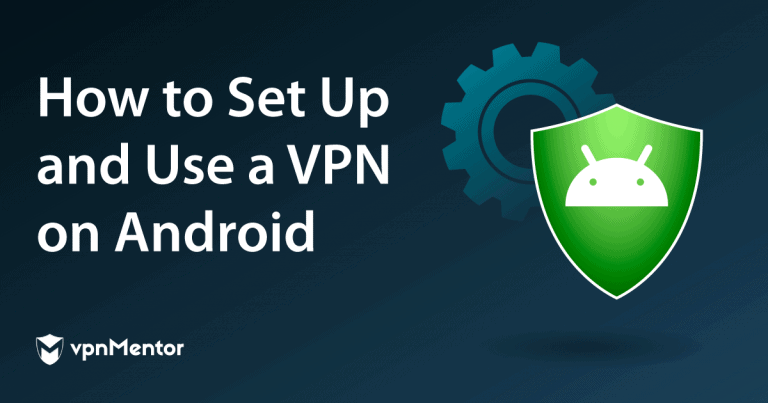



Silakan beri komentar tentang cara meningkatkan artikel ini. Masukan Anda penting!